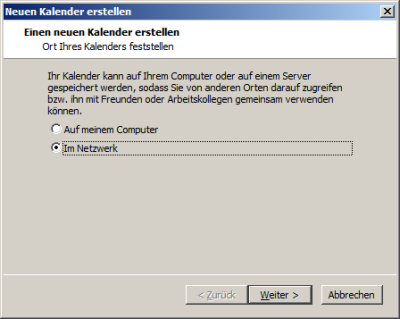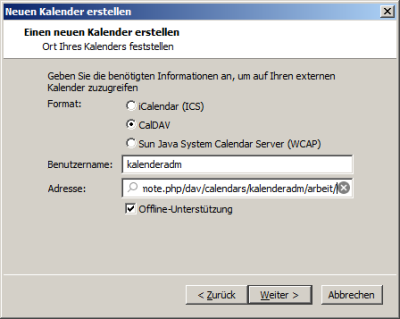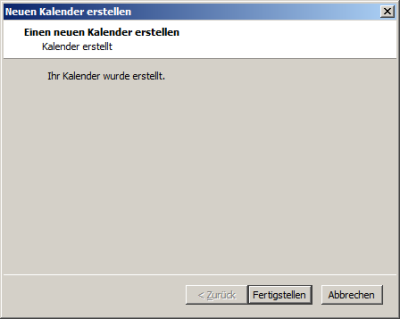Benutzer-Werkzeuge
Seitenleiste
Inhaltsverzeichnis
Nextcloud installieren
Doku im β-Stadium
Ver 0.7
Die Installation setzt einen aufgesetzten Raspberry Pi mit Apache, MySQL und PHP voraus. Siehe dazu Raspberry Pi als Webserver.
Zum Zeitpunkt der Erstellung die vorhandene Version von Nextcloud:
nextcloud-17.0.2.zip 2019-12-19 08:53 80M
wget https://download.nextcloud.com/server/releases/nextcloud-17.0.2.zip
Ausgabe an der Konsole:
--2020-01-09 18:54:31-- https://download.nextcloud.com/server/releases/nextcloud-17.0.2.zip Auflösen des Hostnamens download.nextcloud.com (download.nextcloud.com)… 176.9.217.52, 2a01:4f8:130:32f1::52 Verbindungsaufbau zu download.nextcloud.com (download.nextcloud.com)|176.9.217.52|:443 … verbunden. HTTP-Anforderung gesendet, auf Antwort wird gewartet … 200 OK Länge: 84314802 (80M) [application/zip] Wird in »nextcloud-17.0.2.zip« gespeichert. nextcloud-17.0.2.zip 100%[=====================================>] 80,41M 3,49MB/s in 24s 2020-01-09 18:54:55 (3,33 MB/s) - »nextcloud-17.0.2.zip« gespeichert [84314802/84314802]
Nach dem Dowload der nextcloud.zip Datei wird diese gespeichert und entpackt. Bei einer Standardinstallation von Apache wäre dies:
sudo mv nextcloud-17.0.2.zip /var/www/html cd /var/www/html sudo unzip -q nextcloud-17.0.2.zip
Hier wurde das \html Verzeichnis auf eine ssd gelegt. Daher folgende Anweisung:
sudo mv nextcloud-17.0.2.zip /mnt/ssd/www/html cd /mnt/ssd/www/html sudo unzip -q nextcloud-17.0.2.zip
Analog zur obigen Einstellung ein Verzeichnis erstellen und die notwendigen Rechte vergeben. In weiterer Folge die Rechte noch bis 750 reduzieren. Muss noch getestet werden!
sudo mkdir /mnt/ssd/www/html/nextcloud/data sudo chown -R www-data:www-data /mnt/ssd/www/html/nextcloud sudo chmod -R 777 /mnt/ssd/www/html/nextcloud
Nachdem die Verzeichnisse eingerichtet sind rebooten, oder den Web-Server neu starten:
sudo reboot
oder
sudo systemctl restart apache2
Falls beim Start der Nextcloud eine Fehlermeldung in der Art PHP-Modul intl nicht installiert erscheint, dann ist das Modul php-intl zu installieren:
sudo apt-get install php-intl
und die php.ini zu editieren:
sudo nano /etc/php/7.3/apache2/php.ini
Mit Strg+w den String extension_ suchen und unterhalb extension=„intl.so“ eingeben.
; Directory in which the loadable extensions (modules) reside. ; http://php.net/extension-dir ;extension_dir = "./" extension="intl.so" ; On windows: ;extension_dir = "ext"
und Apache neu starten:
sudo systemctl restart apache2
Datenbank erstellen
sudo mariadb -p Enter password: klbg_std MariaDB [(none)]> CREATE DATABASE nextcloud CHARACTER SET utf8mb4 COLLATE utf8mb4_general_ci;
Falls die Fehlermeldung
ERROR 1007 (HY000): Can't create database 'nextcloud'; database exists
angezeigt wird, besteht bereits eine Datenbank mit dem Namen nextcloud. Eventuell von einer früheren Installation. Diese löschen durch die Eingabe von
SHOW DATABASES; DROP DATABASE IF EXISTS nextcloud;
am MariaDB Prompt oder mit phpMyAdmin. Wenn die Datenbank erstellt ist, die weiteren Eingaben vornehmen:
MariaDB [(none)]> CREATE USER pi@localhost identified by 'password'; MariaDB [(none)]> GRANT ALL PRIVILEGES on nextcloud.* to pi@localhost; MariaDB [(none)]> FLUSH privileges; MariaDB [(none)]> quit;
Im Browser Nextcloud zur weiteren Installation aufrufen.
http://192.168.20.211/nextcloud/
Im Folgenden ein Administrator-Konto anlegen und ein Passwort vergeben (klbg_std), einen User (pi), das vergebene Passwort, auch hier das bei der Installation vergebene Passwort (klbg_std) und die Datenbank (nextcloud) angeben.
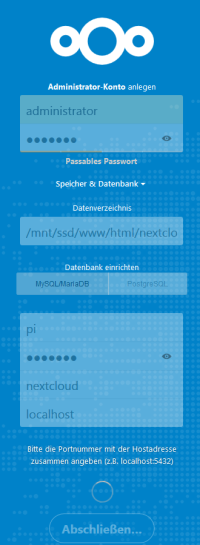 Wenn die Installation keinen Fehler aufweist, erscheint
Wenn die Installation keinen Fehler aufweist, erscheint
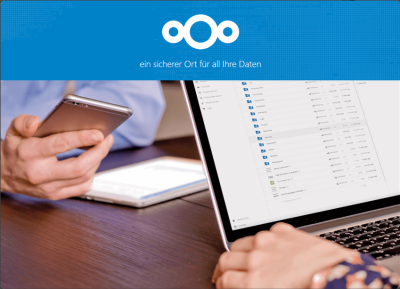
Nextcloud konfigurieren
Sobald das Programm installiert ist und die Dateistruktur erstellt wurde, kann man sich um das persönliches Nextcloud-Konto kümmern. Das kann man im Browser (Linux oder Windows) tun.
Dazu IP-Adresse/nextcloud/ eingeben. Hier 192.168.20.211/nextcloud/.
Nun wird der Anmeldebildschirm von Nextcloud angezeigt. Es muss noch ein Administratorkonto eingerichtet werden. Damit ist der Konfigurationsprozess abgeschlossen und die persönliche Nextcloud steht unter diesem Account zur Verfügung.
Als User: administrator die Kalender-App hinzufügen, eine Gruppe kalender anlegen und einen User: kalenderadm. Diesen User in die Gruppen kalender und admin einbinden. Für die Testinstallation wird das Kennwort (klbg_std0) verwendet.
Kalender in Nextcloud anlegen
In Nextcloud mit dem User kalenderadm einsteigen. Auf das Kalendersymbol und dann auf New Calender klicken.
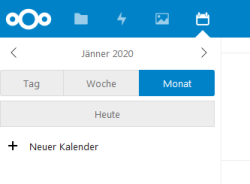
Im Eingabefenster den Namen des Kalenders eingeben. In diesem Fall Arbeit.
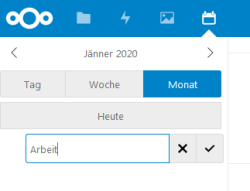
Auf die drei waagrechten Punkte und dann auf Link klicken.
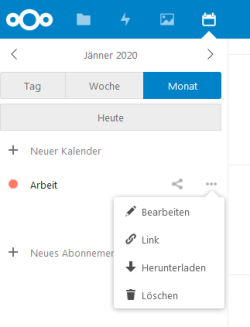
Den Link mit Strg+C kopieren. Dieser Link wird im Mozilla Thunderbird für die Erstellung des Kalenders benötigt.
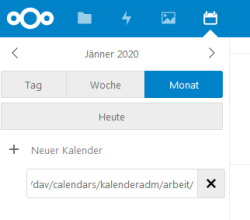
Kalender im Mozilla Thunderbird anlegen anlegen
Im Mozilla Thunderbird den Kalender öffnen. Entweder über das Menü Datei / Neu / Kalender einen neuen Kalender anlegen oder mit der rechten Maustaste unterhalb des Kalenderschriftzuges im linken Fensterbereich klicken. Dort einen neuen Kalender anlegen und Im Netzwerk auswählen.
Im nächsten Fenster CalDAV auswählen, den Benutzernamen kalenderadm eingeben und als Adresse den kopierten Link aus Nextcloud einfügen.
http://192.168.20.211/nextcloud/remote.php/dav/calendars/kalenderadm/arbeit/
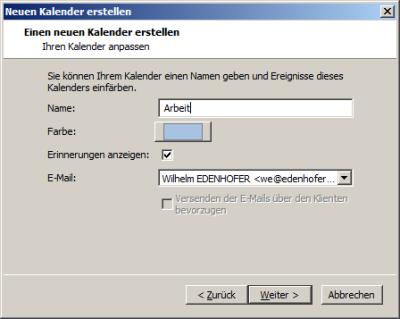
Hier noch einen Namen, der in Thunderbird als Kalendername angezeigt wird, eingeben, eine Farbe für die Kalendereinträge auswählen und mit Weiter bestätigen.
Quellen:
Aktuelle Nextcloud Version
https://strobelstefan.org/?p=5790
https://pastecode.xyz/view/e919ad13